Zwift läuft ja bekanntlich auf unterschiedlichsten Plattformen. Jede Plattform stellt verfügbare Updates auch unterschiedlich dar. Da es einige Nutzer gibt, die sich nur für Zwift ein neues Gerät gekauft haben, aber noch nicht so richtig wissen, wie sie ein Update einspielen, haben wir für dich die unterschiedlichen Schritte hier zusammengefasst.
Windows PC
Grundsätzlich wird vor jedem Start von Zwift automatisch auf mögliche Programm-Updates geprüft und der Installationsvorgang automatisch gestartet. Optional kann man auch mit einem Rechts-Klick auf dem Zwift Symbol unten in der Taskleiste auf Check for Updates Now klicken und so prüfen, ob Updates verfügbar sind. Im gleichen Menü gibt es auch verschiedene Einstellmöglichkeiten. Wir empfehlen Background Updating und Auto Startup zu aktivieren.
Hinweis: Sobald ein Update ansteht, muss es installiert werden, um Zwift zu starten, da man diesen Vorgang nicht umgehen kann.
MacOS
Einfach Zwift starten und die Installation des Updates erfolgt automatisch.
Apple TV
Öffne den App Store und gehe zu Käufe. Wähle dort Zwift aus. Schaue dann unter alle Apps. Sollte ein Update verfügbar sein, erscheint ein Feld, wo man den Updateprozess starten kann.
Wir empfehlen unter Einstellungen, Apps die automatischen Updates zu aktivieren.
iPhone oder iPad (Zwift & Companion App)
Klicke im App Store oben rechts auf dein Profilbild, und du solltest dann darunter die verfügbaren Updates aller Apps angezeigt bekommen. Mit einem Klick auf Update startet der Installationsprozess. Sollten keine Updates angezeigt werden, kannst du mit einem Wisch nach unten die manuelle Suche nach Updates anstoßen.
Auch hier empfehlen wir unter Einstellungen und dann App Store die App Updates unter Automatische Downloads zu aktivieren.
Android Geräte (Zwift & Companion App)
Gehe zum Play Store, klicke auf Menü (die 3 waagerechten Striche oben links) und wähle Meine Apps und Spiele aus. Wenn Zwift nicht mehr aktuell ist, erscheint es in der Ausstehende Updates Liste. Klicke auf Aktualisieren neben der App, um das letzte Update zu installieren.
Auch hier empfehlen wir, die automatischen Updates zu aktivieren. Gehe dazu unter Menü auf Einstellungen und wähle dort Auto-Update Apps für das gewünschte Netzwerk aus.
Es ist wichtig die jeweiligen Zwift und Companion Apps immer auf dem neuesten Stand zu halten, da viele Probleme daraus resultieren, dass User mit unterschiedlichen Software Versionen unterwegs sind. Eine übersicht aller aktuellen Versionen findest du übrigens hier: https://zwifthacks.com/zwift-versions/.
Roman Kuhn ist der Edelhelfer der ZRG und betreibt den gleichnamigen YouTube Kanal, wo er mit seinen Videos Hilfe im Umgang mit Traingssoftware anbietet. Nebenbei verfasst er beim ZRG CC Artikel und informiert über Neuigkeiten im Bereich Online Radsport.
https://www.youtube.com/c/EdelhelferZRG

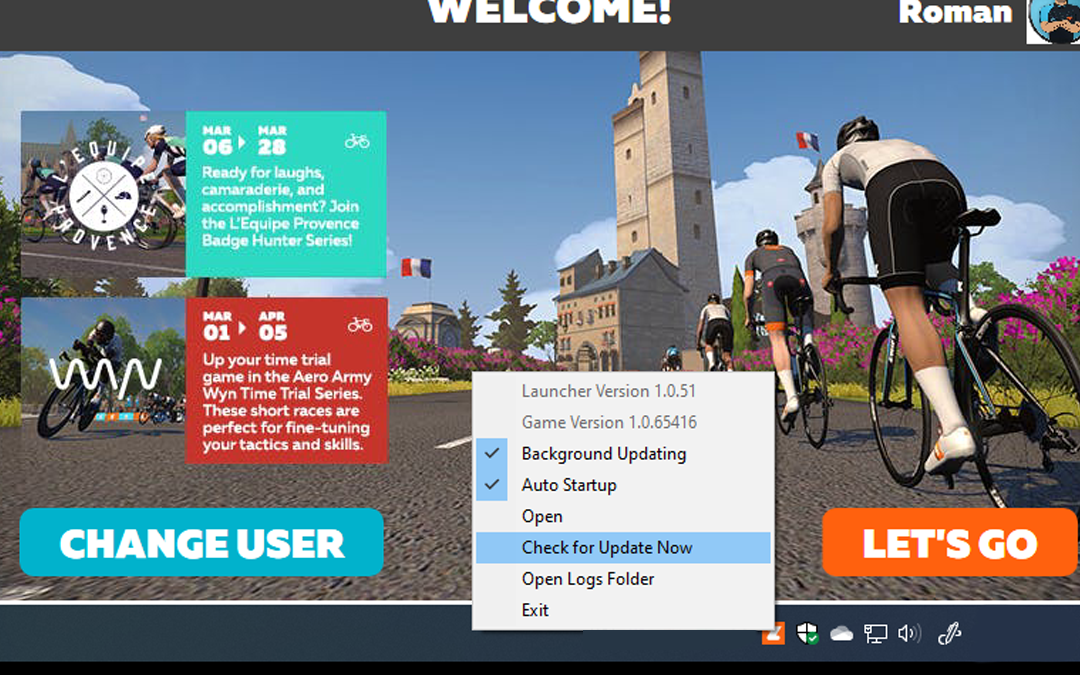

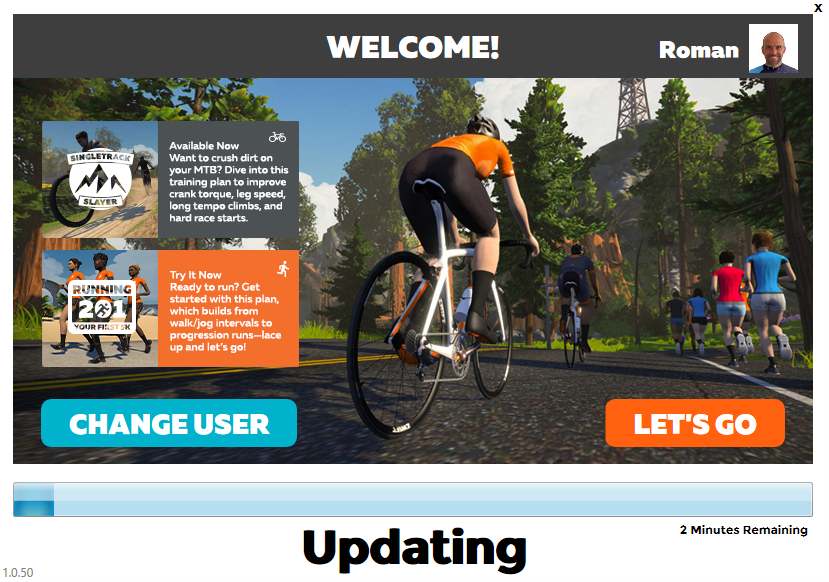
Aktuelle Kommentare